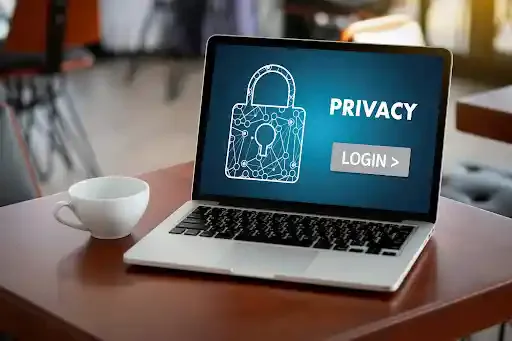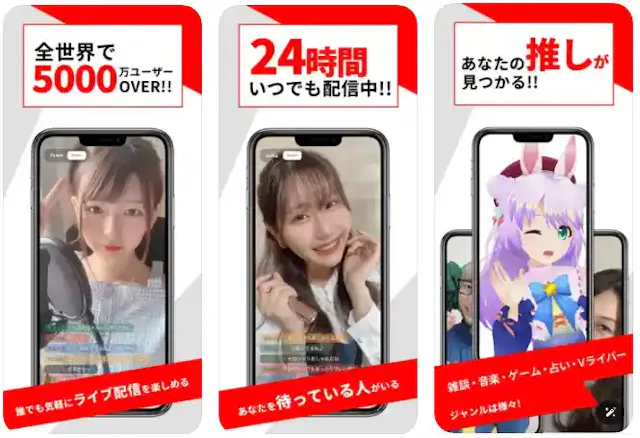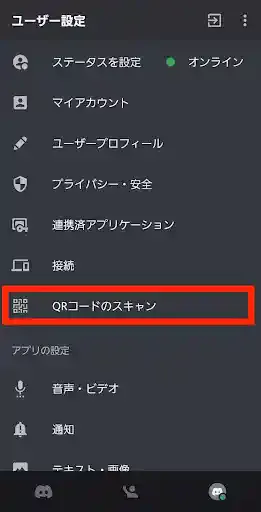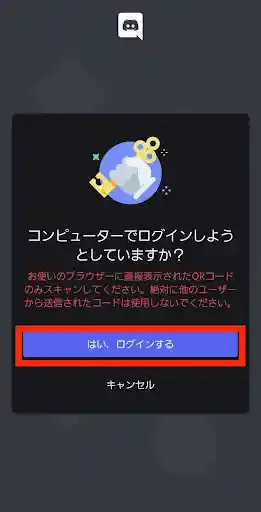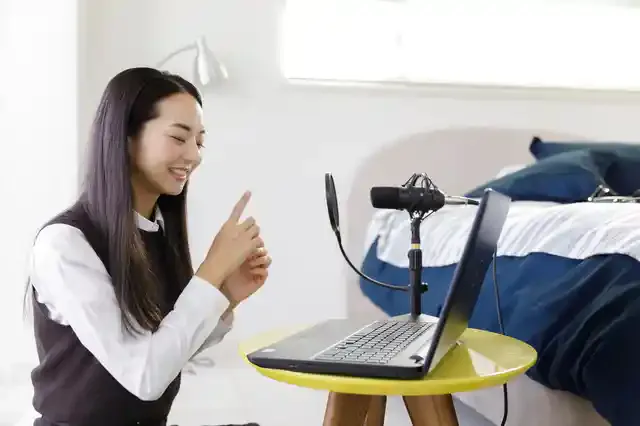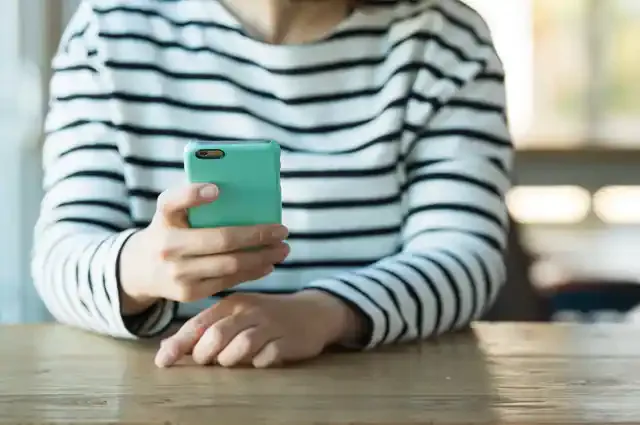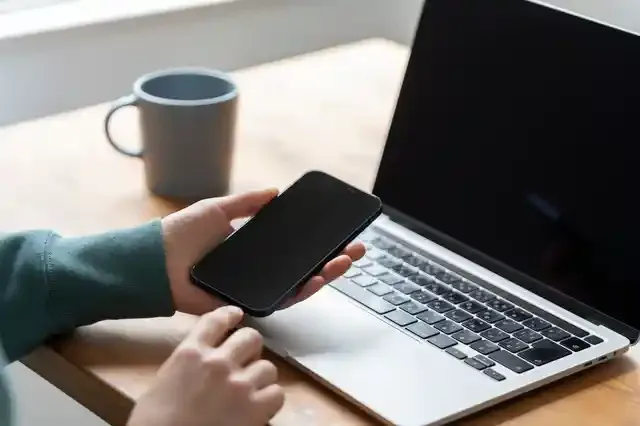目次
\編集部イチオシアプリ!/ 無料で視聴できる!17LIVE(イチナナ)
- 人気のライブ配信アプリを探している方
- さまざまなジャンルの配信を楽しみたい方
- ライブ配信をはじめてみようと思っている方
- 稼げるライブ配信アプリを探している方
17LIVE(イチナナ)は、全世界で5,000万ユーザーのいる人気のライブ配信アプリ。個性豊かなライバーと、さまざまなジャンルの配信スタイルで24時間楽しむことができます。有名なアーティストやタレントも配信者として活躍しており、テレビとは違う一面が見られることも!
さらに、17LIVEには有料のファンクラブ制度があり、配信者が人気になるほど稼げるシステムが導入されています。新人限定のイベントも頻繁に開催されているため、これから配信を始める方にも、推しを見つけたい方にもピッタリです。
Discordにログインする方法は?
Discordへのログインは、登録した「メールアドレスまたは電話番号」+「パスワード」の入力を行うだけで簡単にできます。基本的にはアプリ版もブラウザ版もログイン方法は同じです。
以降でアプリ版、ブラウザ版のログイン手順をPC・携帯端末でそれぞれ紹介するので参考にしてください。
PCでアプリ版Discordにログインする方法
まず、PCでDiscordデスクトップアプリをダウンロードしましょう。アプリを開くとログイン画面が表示されます。登録した「メールアドレスまたは電話番号」+「パスワード」を入力し、「ログイン」をクリックして完了です。
スマホでアプリ版Discordにログインする方法
1. アプリを開いて「ログイン」をクリック
まずアプリを開いて「ログイン」をクリックします。
2. 必要事項を入力してログイン
続いて登録した「メールアドレスまたは電話番号」+「パスワード」を入力し「ログイン」をクリックすれば完了です。
PCでブラウザ版Discordにログインする手順
1. 公式HPにアクセスして「ログイン」をクリック
Discordの公式HPにアクセスし、右上の「ログイン」をクリックします。
2. 必要事項を入力して「ログイン」をクリック
続いて登録した「メールアドレスまたは電話番号」+「パスワード」を入力し、「ログイン」をクリックすれば完了です。
携帯端末でブラウザ版Discordにログインする手順
下記URLからDiscordログイン画面にアクセスをします。登録した「メールアドレスまたは電話番号」+「パスワード」を入力し、「ログイン」をクリックすれば完了です。
ブラウザ版のDiscordは、基本的にアプリ版と比べても遜色なく利用できますが、一部アプリ版とは異なる点があります。
- アカウント作成なしでも利用可能
- キー割り当て機能が無い
- プッシュトーク機能に制限がある
- オーバーレイ機能が無い
- クッキーを削除すると自動ログインができない
QRコードを利用してDiscordにログインする手順
1. 携帯アプリのDiscordを開いて「QRコードのスキャン」をタップ
携帯アプリでDiscordを使用している場合、QRコードを利用することでPCアプリやブラウザ版のDiscordへ簡単にログインができます。
まずは携帯アプリのDiscordを開いて、ユーザー設定から「QRコードのスキャン」をタップしましょう。
2. PCアプリまたはPCブラウザでログイン画面を開いてQRコードを読み取る
次にPCアプリまたはPCブラウザでログイン画面を開きます。表示されるQRコードを携帯アプリで読み取ります。
3. 携帯アプリに確認メッセージがくるので認証をする
QRコードを読み取ると、携帯アプリに「コンピューターでログインしようとしていますか?」と確認がくるので「はい、ログインする」をタップします。これでログイン完了です。
Discordのログインパスワードを忘れた場合の対処法
続いてDiscordのログインパスワードを忘れた際の対処法をご紹介します。PCもスマホもパスワード変更の手順は同じです。
1. 「パスワードをお忘れですか?」をクリック
ログインしたいアカウントに登録している「メールアドレスまたは電話番号」を入力し、「パスワードをお忘れですか?」をクリックします。
2. 認証コードを入力
登録しているメールアドレスまたは電話番号に認証コードが送られるので、確認して入力します。
3. 新しいパスワードを設定して完了
新しいパスワードを設定して、「パスワードを変更」をクリックすれば登録完了です。これでログインができるようになります。
Discordにログインできない際に 考えられる原因
ここからはDiscordにログインできない時に考えられる原因と対処法をご紹介します。もしメールアドレスやパスワードが合っているにもかかわらずログインができない方は、参考にしてみてください。
同じ種類の端末でログインがある場合
Discordは、同じ種類の端末での同時ログインができません。同じ種類の端末とは、例えばPC①とPC②でログインをしようとしている場合です。一方PC①とスマホ①のように、端末の種類が異なる場合は同時ログインが可能です。
ログインできない場合は同じ種類の端末で既にログインしている可能性があるので、確認してみましょう。
同時ログインができない組み合わせ
- PC①+スマホ②=同時ログイン可能
- PC①+PC②=同時ログイン不可
- スマホ①+スマホ②=同時ログイン不可
Discordのバージョンが最新ではない
アプリ版Discordを使用している場合、アプリのバージョンが最新でないとログインできないことがあります。久しくアップデートをしていない方は、アプリのバージョンが最新に更新されているか確認してみてください。
Discordでサーバー障害が起こっている
まれにですがDiscord側でサーバーの障害が起こっている場合があります。この場合ユーザー側でできることはないので、サーバーの復旧を待ちましょう。サーバー障害が起こっているかの確認には、Discord公式Twitterが便利です。
Discordにログインできないときの対処法
最後にDiscordにログインできない時の対処法についてご紹介します。先ほどご紹介したログインできない原因に1つも当てはまらない場合は、これらの方法を試してみてください。
Discordを再起動してみる
Discordアプリを再起動することで、簡単にログインできるようになる場合があります。ログインに必要なメールアドレスやパスワードに間違いがない場合は、アプリを一度再起動してみてください。
端末を再起動する
アプリを再起動してみてもログインできない時は、端末を一度再起動することで解決する場合があります。アプリに異常がない場合は、端末を再起動してみましょう。
ネットワーク環境を確認する
基本的なことですが、ネットワーク環境が不安定なことが原因でログインできない場合があります。ログイン時のネットワーク環境を確認してみてください。
Discordにログインする方法は簡単!
今回はDiscordにログインする方法をブラウザ版、アプリ版でそれぞれご紹介しました。ログインは基本的に登録したメールアドレスとパスワードを入力するだけ。簡単にログインが可能です。
ログインできない場合の対処法についてもご紹介しているので、もしログインでお困りの際は本記事を参考にしてみてください。
※画像は全てイメージです。
※記事内の情報は、グリーニュースプラス編集部の調査結果(2023年1月)に基づいたものです。
※本ページはアフィリエイトプログラムによる収益を得ています。
記事をシェアする